Vous devrez peut-être activer plus d'une fois le mode de rotation automatique sur l'iPhone pour afficher quelque chose en mode paysage, et après avoir terminé, vous pouvez laisser l'iPhone sur ce cas, puis ouvrir plus tard une autre application que vous préférez en mode portrait, de sorte que vous sont à nouveau obligés de verrouiller la rotation automatique, puis de répéter ce processus plus d'une fois par jour, cela semble un peu fastidieux et encombrant, "et cela devient une chose de même 😁", dans cet article, nous vous mentionnons un moyen de faire iOS le fait automatiquement pour vous.
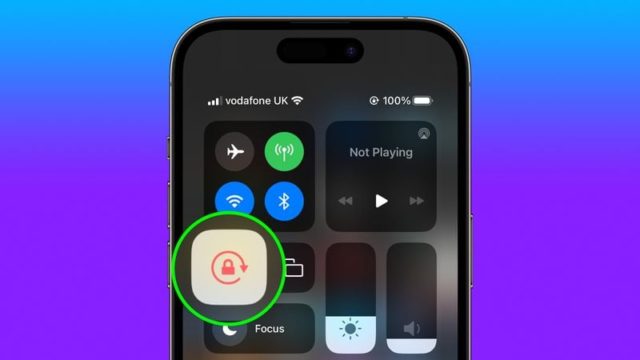
Sur iOS, de nombreuses applications affichent une vue différente lorsque vous faites pivoter votre iPhone du mode portrait au mode paysage. Le comportement en réponse à cette rotation peut varier en fonction de l'application et de son utilisation, et peut ne pas toujours être souhaitable. C'est pourquoi Apple a inclus l'option Orientation Lock ![]() dans Control Center, qui vous permet d'empêcher l'écran de pivoter automatiquement et de le maintenir fixe dans l'orientation que vous préférez.
dans Control Center, qui vous permet d'empêcher l'écran de pivoter automatiquement et de le maintenir fixe dans l'orientation que vous préférez.
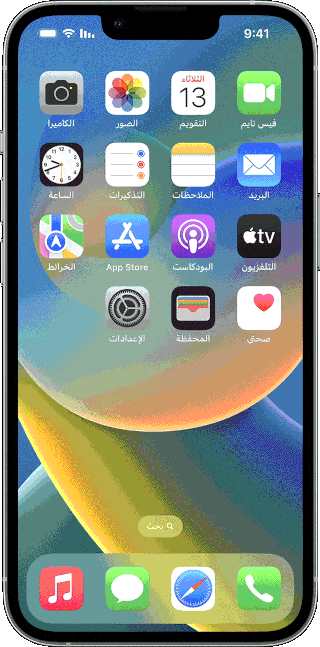
Certaines applications sont plus efficaces et pratiques lorsque la rotation automatique est désactivée. À l'inverse, lorsque vous utilisez YouTube ou l'application Photos, par exemple, l'orientation paysage plein écran est appropriée.
Vous pouvez facilement créer un raccourci automatisé qui effectuera la bascule de rotation automatique pour vous. Il peut automatiquement ouvrir ou verrouiller l'orientation portrait en fonction du fonctionnement des applications, voici comment :
Ouvrez l'application Raccourcis et sélectionnez l'onglet Automatisation.
Appuyez sur le symbole plus dans le coin supérieur de l'écran.
Cliquez sur Créer une automatisation personnelle.
Faites défiler vers le bas et sélectionnez l'application.

Assurez-vous que Est ouvert et Est fermé sont sélectionnés, puis cliquez sur l'option bleue Choisir.
Sélectionnez les applications souhaitées, telles que YouTube, Photos, etc., puis cliquez sur "Terminé".
Cliquez sur Suivant.
Cliquez sur Ajouter une action.
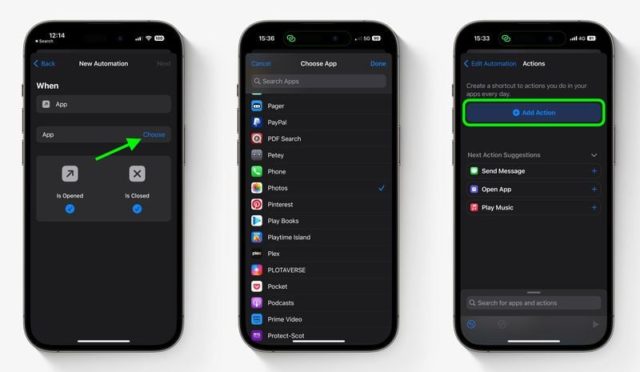
Commencez à taper "Définir le verrouillage de l'orientation" dans le champ de recherche. Une fois que vous commencez à taper, le nom apparaîtra dans les résultats de la recherche. Sélectionnez-le lorsqu'il apparaît.
Cliquez sur Suivant en haut de l'écran Actions.
Désactivez Demander avant d'exécuter, puis cliquez sur Ne pas demander dans le message de confirmation.
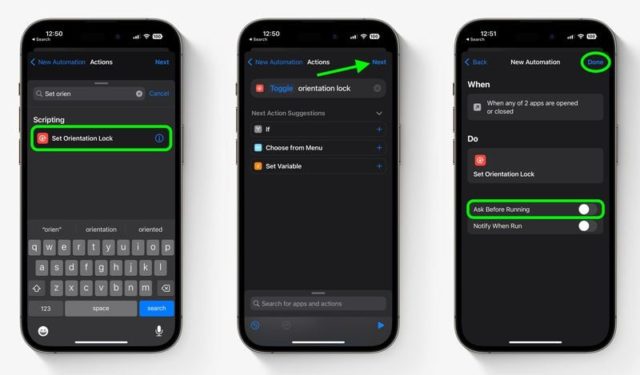
Votre lecture automatique sera désormais enregistrée dans l'application Raccourcis et activée la prochaine fois que vous ouvrirez ou fermerez l'une des applications que vous avez sélectionnées. Gardez à l'esprit que si la rotation automatique est déjà désactivée et que vous ouvrez une application spécifique, le verrou sera redémarré, c'est-à-dire que l'inverse se produira.
Source:



25 commentaire